Apple-ID-en din er av vital betydning. Den’er din kobling til alt Apple – porten til selskapet’s tjenester. Dette inkluderer det som sitter på iCloud-kontoen din, for eksempel personlig informasjon i Mail, Kalender og Påminnelser. Det strekker seg til kjøpt innhold, som abonnementer, musikk, video og apper.
Hvis noen unkelige får tilgang til Apple-ID-en din, kan de ødelegge dem. De kan være i stand til å stjele innholdet ditt, få tilgang til dataene dine og verre. Enhver kapring av Apple-ID-en din kan være veldig upraktisk, muligens katastrofal hvis data ble lekket, og til og med dyrt hvis gjerningsmannen bestemmer seg for å endre innloggingsdetaljene dine og ‘løsepenger’ din Apple ID.
Lås ned Apple-ID-en din
Til tross for risikoen, er det få som gjør noe for å sikre seg Apple-ID-en. Denne artikkelen gir tips om hvordan du enkelt og effektivt kan blokkere sosialteknikk og kontohacks, og øke hindringene for inngang angående din Apple ID.
Tilnærmingen vi tar er lagvis, og hvert ekstra lag gir mer sikkerhet. Våre tips fokuserer derfor først på lavthengende frukt, og gjør deretter kontoen din mer sikker. Du trenger ikke’Følg dem nødvendigvis alle, men bruk i det minste noen av dem. Og vær så snill’Tenk bare fordi kontoen din har vært trygg til nå uten at du har gjort noe for at dette alltid vil være sant.
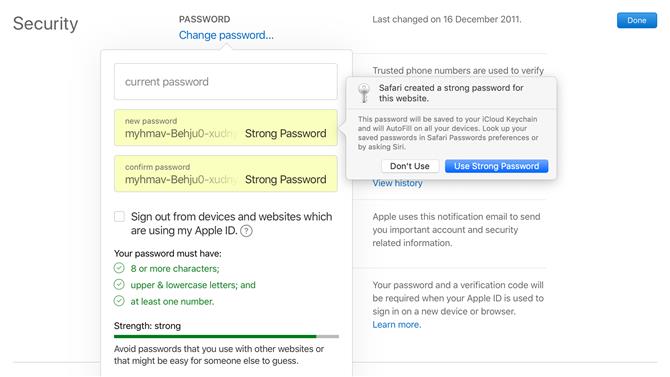
(Bildekreditt: Apple)
Oppdater passordet ditt
Folk don’t gir ofte passord mye, men vi’er lenge forbi slike ‘p6ssword’ å være trygg. Hvis du nå plutselig føler behov for å oppdatere Apple ID-passordet ditt, kan du gå til appleid.apple.com, logge på og klikke «Rediger» ved siden av Sikkerhetsoverskriften.
Du’Jeg får se når du sist endret passord. Hvis dette var lenge siden, og / eller passordet ditt er ikke’t en sammensatt streng med tall og bokstaver (eller en bred tilfeldig streng med ord), klikk på «Endre passord». Oppdater passordet ditt i ruten som vises, og noter deg Apple’s regler for obligatoriske tegn.
Bruk ideelt sett en passordbehandling som LastPass, 1Password eller Safari’s innebygde forslagsmekanisme for å opprette det nye passordet ditt. Hold det trygt og sikkert (for eksempel i en passordbehandling, eller en app som er sikret ved hjelp av FaceID). Åpenbart, aldri bruk dette passordet for enhver annen konto.
Også, hvis du’ved å oppdatere passordet ditt fordi du tror at kontoen din er blitt kompromittert, bruk alternativet i den nevnte ruten for å logge ut fra alle enheter og nettsteder som for øyeblikket bruker Apple-ID-en din..
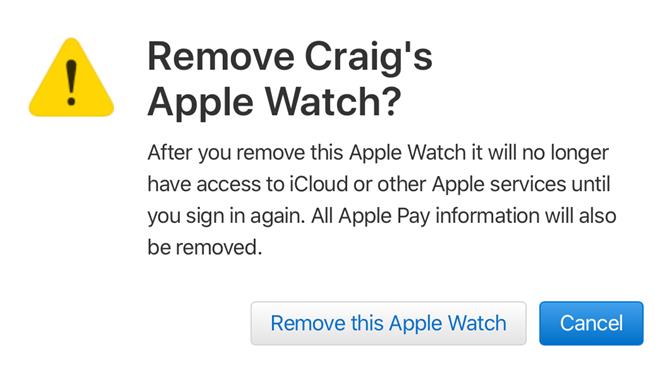
(Bildekreditt: Apple)
Logg av gamle enheter
Når du skaffer deg flere enheter, vil Apple-ID-en din være knyttet til stadig flere av dem. Før du selger noen enhet, bør du logge av og tørke den sikkert. (For eksempel med en iPhone, gå til Innstillinger. I ‘Generelt> Tilbakestill’, velg ‘Slett alt innhold og innstillinger’.)
For å holde oversikt over enheter som Apple-ID-en din for øyeblikket er pålogget, bør du lese Devices-delen på Apple ID-nettstedet. I hvert tilfelle kan du velge et element som skal skissere modell, OS-versjon og serienummer. Disse varene som er bundet til Apple Pay er tydelig merket.
Klikk Fjern fra konto for å slette en enhet fra Apple-ID-en din. Du’Jeg må bekrefte denne handlingen, som også fjerner all Apple Pay-informasjon fra den. Skulle du senere ønske at den enheten skal bruke Apple-ID-en din, vil du’Jeg må logge på igjen på vanlig måte.
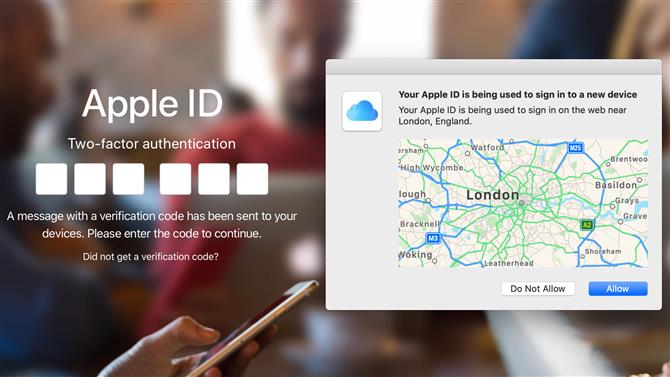
(Bildekreditt: Apple)
Slå på tofaktorautentisering
Apple tilbyr tofaktorautentisering. Når det’er aktiv, og du vil logge på en ny enhet, du’Jeg må bekrefte identiteten din via en kode sendt til en pålitelig iPhone, iPad eller iPod touch som kjører iOS 9 eller nyere, Apple Watch kjører watchOS 6 eller nyere, eller en Mac med OS X El Capitan eller nyere.
To-faktor er enkelt å sette opp i Innstillinger på iOS / iPadOS: trykk på navnet ditt, deretter Passord og sikkerhet, og slå deretter på tofaktorautentisering. Du’Jeg må legge inn detaljer for et pålitelig telefonnummer for å motta bekreftelseskoder. På Mac er de tilsvarende innstillingene i ‘Systemvalg> iCloud> Kontodetaljer> Sikkerhet’.
På nettstedet Apple ID’s Sikkerhetsdel, kan du legge til flere nummer. Apple anbefaler å gjøre det for når du kan’t tilgang til ditt primære nummer. Ikke ta med en telefon som eies av noen andre – bruk i stedet et annet nummer du alene har tilgang til.
Vær også oppmerksom på Apple’s 2FA-system er ufullkommen når det gjelder å behandle nettlesere som forskjellige enheter. Så det’Det er mulig noen kan stjele Mac-en din, logge seg på Apple ID-nettstedet, få et 2FA-vindu på den Mac-en, og få tilgang til Apple ID-innstillingene dine.
Beskytt deg mot den muligheten ved å sikre deg Macen selv med et komplekst passord (eller Touch ID hvis det er tilfelle’er tilgjengelig), og også av ikke bruker autofylling av nettleser for Apple-ID-en din. (Hvis du’har allerede lagret den, fjern den i Safari’s Innstillinger for passord.)
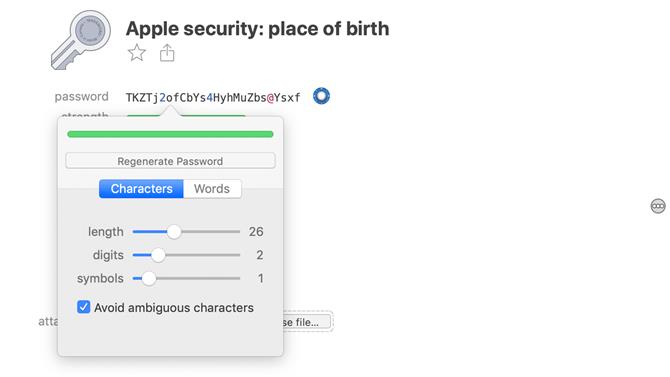
(Bildekreditt: Apple)
Lag ugjennomtrengelige sikkerhetssvar
I tilfelle du ikke’Hvis du vil bruke tofaktorautentisering, kan du i stedet velge å beskytte kontoen din med sikkerhetsspørsmål. Disse kan bli bedt om deg når du bruker Apple-ID-en online eller kontakter Apple-support. Snag: generiske spørsmål er lett sosialt konstruert. Tenk på det: hvor vanskelig er det egentlig i en alder av sosiale medier for noen å finne ut hvor du gikk på skolen eller moren din’s pikenavn?
Du kan’t gjøre noe med Apple’s spørsmål, men du kan beskytte deg selv ved å tilsløre svarene. Du kan for eksempel opplyse at fødebyen din faktisk er ‘reddik’. Bedre: bruk en passordbehandling igjen, og lag en unik randomisert streng for hvert svar, som bare du muligens vet. Lagre de i passordbehandleren din, så bare du har tilgang.
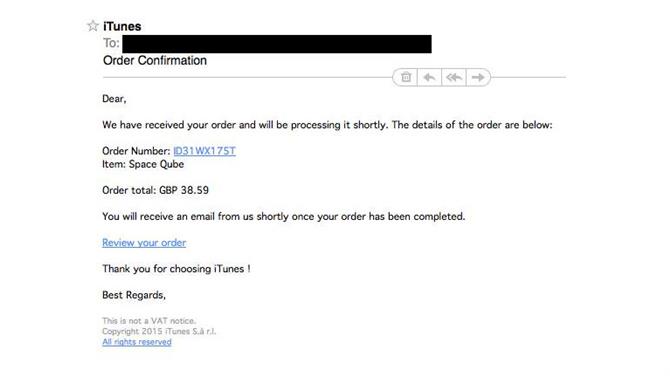
(Bildekreditt: Apple)
Vær på vakt mot phishing-e-post / tekstmeldinger
Nettfiskemail er de som prøver å se ut som den ekte artikkelen, og oppfordrer deg til å logge på Apple-kontoen din. Det meste, til og med et flyktig blikk, avslører noe fiskig – mistenkt design; en manglende evne til å stave. Men ofte er de avhengige av å gjøre deg redd, for eksempel ved å oppgi at kontoen din er låst eller kompromittert, eller at det har blitt gjort et stort kjøp som du hadde’t klar over.
Klikk aldri på en kobling fra en av disse e-postmeldingene. og hvis du ignorerer dette rådet, må du aldri logge på en side som en slik e-post sender deg til. Det kan se ut som et Apple-nettsted, men det vant’t være. Logg deg på, og brukernavnet og passorddetaljene dine blir lagt inn i et fiendtlig system, noe som potensielt lar deg deretter kjempe for å få kontroll over Apple-ID-en din.
Hvis du noen gang er i tvil om en phishing-e-post eller sikkerhetsvarsel, kan du gå til Apple Support nettsted, bla ned og velge Få support og gjøre valg til du får muligheter til å ringe en Apple supportrepresentant.
- De beste iPhone-appene fra 2019
